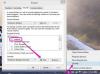Afbeelding tegoed: littlehenrabi/iStock/GettyImages
Draagbare documentformaat (PDF)-bestanden zijn overal op internet te vinden en worden gebruikt om alles te verspreiden, van bedrijfsrapporten tot belastingformulieren. Ze zijn eenvoudig weer te geven en af te drukken op allerlei soorten apparaten en over te dragen via internet of e-mail. Maar als het gaat om bepaalde bewerkingen, met name spreadsheetbewerkingen, kunnen PDF's moeilijk zijn om mee te werken. Gelukkig zijn er tools om gegevens uit PDF's om te zetten in ofwel het door komma's gescheiden waardeformaat dat door veel spreadsheetprogramma's kan worden gebruikt, ook wel CSV genoemd, of in Microsoft Excel-bestanden.
Converteer een PDF naar CSV
Als u een PDF ontvangt met gegevens in tabelindeling, wilt u vaak verschillende soorten analyses op die gegevens uitvoeren. Misschien wilt u enkele kolommen in een spreadsheet optellen, de informatie vergelijken met andere gegevens die u heeft of deze in een staafdiagram of lijngrafiek plotten.
Video van de dag
Helaas is het niet eenvoudig om dat rechtstreeks vanuit een pdf-bestand te doen. Maar als u de PDF naar een CSV-bestand converteert, kunt u deze importeren in een spreadsheetprogramma, een databaseprogramma of vele andere analysehulpmiddelen. Er zijn een aantal gratis en betaalde tools online en offline beschikbaar om te gebruiken voor conversie van PDF naar CSV.
Overweeg optische tekenherkenning
In sommige gevallen, vooral als de PDF is gemaakt op basis van een gescand document, bevat deze mogelijk alleen een afbeelding van de tekst, niet de onbewerkte tekens zelf op een manier die een computer kan begrijpen. In dit geval moet u het programma mogelijk door een programma voor optische tekenherkenning (OCR) laten lopen dat de tekst als afzonderlijke woorden of cijfers kan verwerken.
OCR-programma's zijn niet perfect, dus het is een goed idee om alle tekst of getallen die u op deze manier uit een PDF haalt nogmaals te controleren.
Adobe Acrobat gebruiken
Een hulpmiddel dat PDF-bestanden naar spreadsheets kan converteren, is Adobe Acrobat. Adobe is het bedrijf dat een groot deel van het PDF-formaat heeft ontwikkeld. U kunt een PDF-bestand openen in de betaalde versie van Acrobat en exporteren naar een Microsoft Excel-spreadsheetbestand. Als u de voorkeur geeft aan een CSV, kunnen Excel of de meeste andere spreadsheetprogramma's het bestand openen en opslaan als CSV.
Om een bestand te converteren, opent u het in Acrobat en klikt u op 'Exporteer PDF'. Kies spreadsheet en "Microsoft Excel-werkmap" als uitvoerformaat. Klik op "Exporteren" en kies waar u het bestand wilt opslaan. Als de PDF is gescand, gebruikt Acrobat OCR-technologie om de tekst te extraheren.
U moet wel betalen om Acrobat te gebruiken, hoewel er een gratis proefversie beschikbaar is.
Er zijn een aantal gratis online tools die PDF naar CSV of naar spreadsheetbestanden kunnen converteren, inclusief het uitvoeren van OCR-software indien nodig.
Een programma genaamd Convertio converteert PDF's naar CSV-bestanden. Veel conversies zijn gratis, maar het kan zijn dat u moet betalen voor services zoals OCR of het verwerken van grote bestanden.
Een andere optie is SodaPDF, dat gratis beschikbaar is en PDF's kan converteren naar Excel-bestanden, Microsoft Word-formaat of Microsoft PowerPoint-documenten. Het is gratis online beschikbaar en u kunt een pdf uploaden en het gegenereerde bestand downloaden nadat het conversieproces is uitgevoerd.
Een nadeel van het gebruik van een online tool is dat je het bestand dat je aan het converteren bent, moet delen met degene die de tool bedient. Misschien wilt u dit niet doen als het document vertrouwelijk is.
Er zijn ook tools die u offline kunt gebruiken om een PDF naar een CSV-bestand of naar andere, mogelijk handige formaten te converteren.
Een daarvan heet Tabula en is gratis beschikbaar voor Windows, Mac of Linux. Het bevat geen OCR-mogelijkheden, dus het kan niet werken met gescande PDF's die geen ingesloten tekst bevatten.
Er is ook een open-source tool genaamd pdf2csv die werkt met de programmeertaal Python. Het is gratis beschikbaar in de open-source programmarepository GitHub.
U kunt ook een gratis tool genaamd PDFMiner gebruiken die PDF's naar tekst kan converteren of een tool genaamd PDF2HTML die: converteert PDF naar hypertext opmaaktaal Webpaginabestanden die u als tekst kunt bewerken of in een web kunt bekijken browser.